Функция Find My iPhone, iPad или Mac – от А до Я – Проект AppStudio
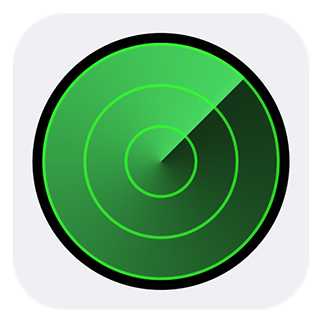
Утерян дорогостоящий iPhone с «тонной» конфиденциальных данных? Не огорчайтесь, возможности облачного сервиса iCloud и мобильной операционной системы iOS помогут если не отыскать утерянный аппарат, то удалить персональные данные или и вовсе заблокировать iДевайс. Для того, чтобы в случае утраты iPhone по той или иной причине функция Find My iPhone помогла отыскать, удалить или сбросить настройки аппарата, необходимо выполнить несколько подготовительных шагов.
Предподготовка iPhone
Для начала, необходимо включить, так называемые, Ограничения. Для этого перейдите в Настройки – Основные – Ограничения и дважды введите пароль, запомнить который не составит труда. Отыщите в списке настроек ограничений раздел Приватность и тапните на строке Геолокация. Установите галочку на «Запретить изменения». На той же странице перейдите на «Найти iPhone» и убедитесь, что выключатель напротив «Значок в меню статуса» выключен. Это поможет сохранить в тайне факт, что на вашем аппарате включена функция геолокации.
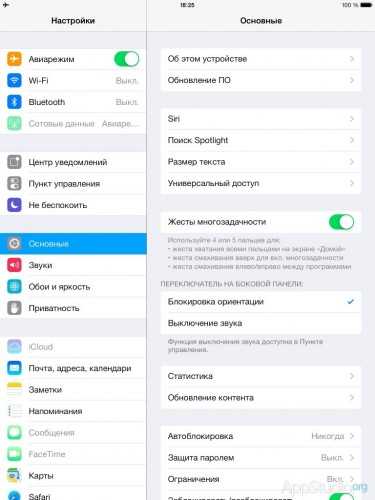
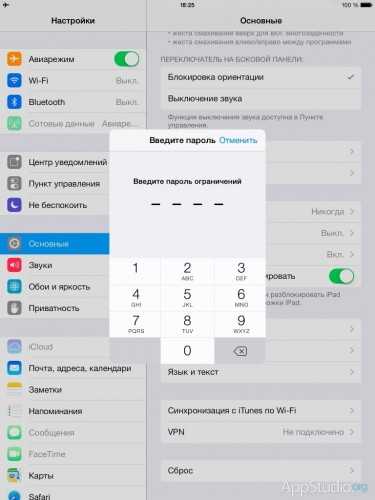
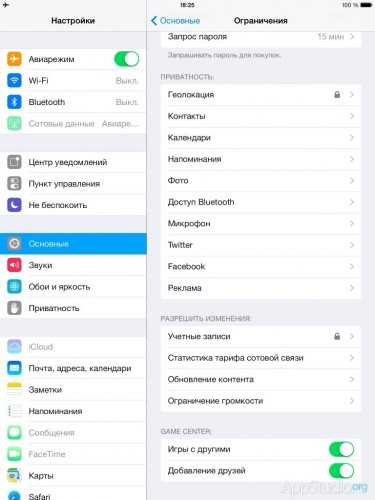
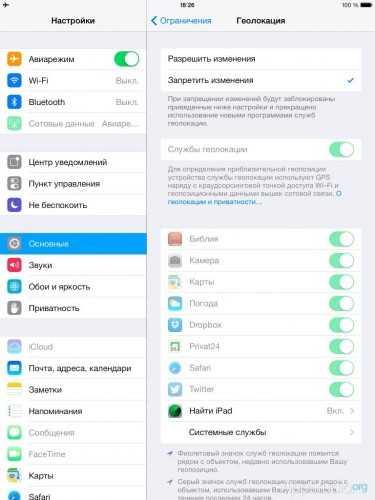
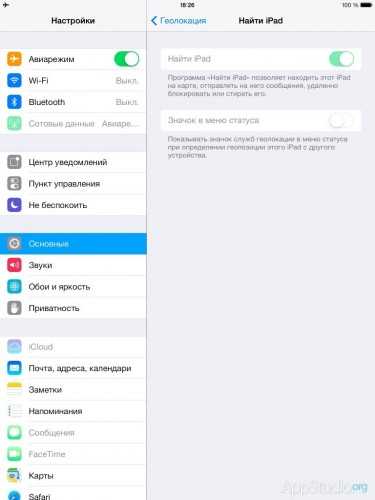
Включение Find My iPhone
Включается функция Find My iPhone в Настройках в меню iCloud. Убедитесь, что в данном меню переключатель напротив Найти iPhone находится в положении «Вкл».
В результате описанных выше действий, в случае утери вашего аппарата, злоумышленник, если аппарат был украден, не сможет отключить функцию «Найти iPhone», и о том, что на аппарате включена геолокация, знать не будет. При подключении утерянного аппарата к сети Интернет, будь то 3G-подключение или по Wi-Fi, определить его местоположение не составит труда.
Как найти украденный iPhone?
Отыскать утерянный или украденный iPhone, для которого была активирована функция Найти iPhone, можно с любого другого аппарата работающего на iOS, PC или OS X.
Предположим, что у вас нет другого iOS-устройства и попробуем отыскать iPhone средствами настольного ПК. Для этого ваш ПК должен иметь подключение к всемирной паутине.
В любом доступном браузере перейдите на сайт iCloud.com и введите Apple ID и пароль к нему. Заметьте, если в настройках iCloud был подключен иной Apple ID от вводимого вами в браузере, ничего не выйдет. В iCloud необходимо вводить те учётные данные, которые были подключены в iCloud на утерянном iPhone.

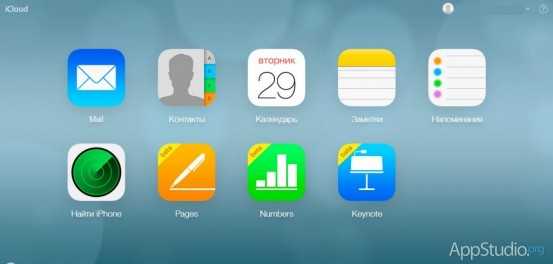
В браузерном интерфейсе iCloud перейдите в приложение «Найти iPhone». В центральной части страницы будет загружена карта Мира с указанием последнего местоположения вашего аппарата с активным подключением к Интернету.

В выпадающем по клику списке «Все устройства» отображаются все аппараты подключенные к вашей учетной записи в iCloud (она же Apple ID). Если в настоящий момент с украденного iPhone вошли в Интернет, в списке аппарат будет отмечен зеленой меткой.
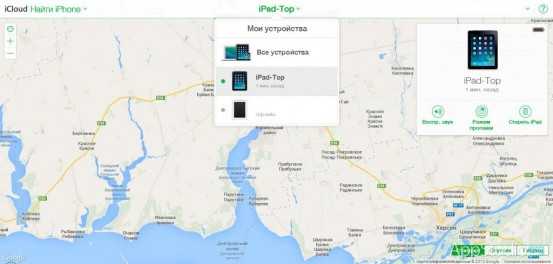
Что «умеет» функция Найти iPhone?
«Едят свой хлеб» разработчики в Apple явно не напрасно. Функция Найти iPhone умеет отправлять звуковой сигнал на утерянный аппарат, сообщение (содержимое сообщения можно задавать персонально) на экран блокировки о том, что iДевайс был утерян с указанием номера контактного телефона (для «нашего брата» – не актуально), блокировать аппарат паролем, полностью стирать все персональные данные и личные настройки.




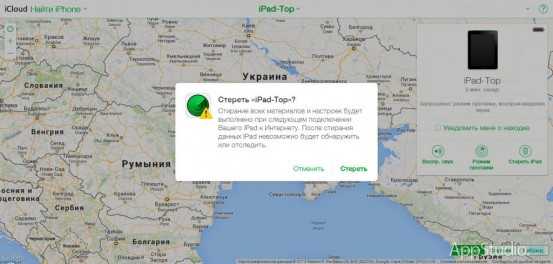
Будьте осторожны: после стирания данных и восстановления настроек до заводских аппарат отследить будет уже невозможно.
Можно ли найти iPhone при отключенном GPS?
При отключенной службе геолокации (настройки-основные-ограничения-геолокация-выключить службу геолокации), местоположение даже подключенного к Интернету iPhone не определить, поэтому позаботьтесь о том, чтобы геолокацию без ввода пароля ограничений отключить было невозможно.
Даже при отключенной службе геолокации на утерянный iPhone функция Найти iPhone может отправлять звуковые сигналы, отсылать системные уведомления с заданным пользователем содержимым или полностью стирать персональные данные и восстанавливать iPhone до заводских настроек.
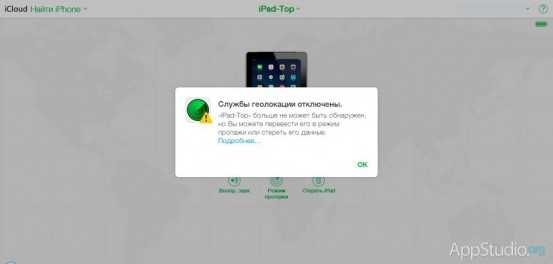
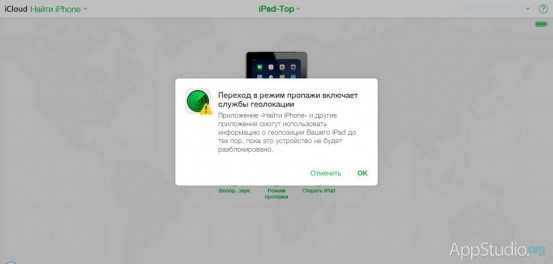
Как работает Activation-Lock на iOS 7?
Блокировка активации в iOS 7 запускается при включении функции Найти iPhone. Если блокировка активна, для того, чтобы отключить Найти iPhone, удалить данные с устройства или повторно активировать и использовать аппарат, необходимо предварительно ввести Apple ID и пароль к учётной записи.
Функция позволяет защитить ваш аппарат от использования злоумышленниками, полностью блокируя устройство при его восстановлении. Использовать украденный аппарат с включенной функцией Найти iPhone без ввода Apple ID и пароля будет невозможно.
Важно знать, что в случае, если владелец по какой-то причине забудет Apple ID или пароль, снять блокировку будет уже невозможно.
На заметку владельцам компьютеров Mac: функция Найти Mac не включает блокировку активации.
В заключение
Стоит отметить, Найти iPhone безусловно полезная и востребованная функция. С одной стороны, она позволяет быстро и легко найти аппарат в офисе или собственной комнате благодаря отправке звукового сигнала, заблокировать аппарат паролем, отправить на утерянное устройство пользовательское сообщение или вовсе удалить все данные и полностью заблокировать iPhone, iPod Touch и iPad. С другой – если существует вероятность того, что вы сами забудете свой Apple ID или пароль к нему, выбирать придётся «меньшее из двух зол»: либо защита от кражи или потери, либо защита от абсолютной блокировки аппарата.
appstudio.org
Как отследить iPhone с помощью сервиса Find My iPhone
Кража или потеря вашего iPhone или IPad довольно серьезная проблема. И это не только, потому что они дорогие устройства, и их потеря ощущается в бюджете. В настоящее время, смартфоны и планшеты просто «напичканы» информацией о нас. Частные фото, логины социальных сетей, почтовых ящиков, в которых хранятся данные кредитных карт. Все эти данные часто являются более ценными, чем сам аппарат.
Поэтому, когда потерян или украден iPhone или IPad нужно действовать быстро и решительно. Apple, не оставил своих пользователей на произвол судьбы и подготовил специальный сервис Find My iPhone, с помощью которого мы можем отследить телефон или заблокировать его.
Приложение «Найти iPhone» представляет собой набор инструментов от компании Apple , который помогает в поиске потерянного устройства и позволяет управлять им на расстоянии. Тем не менее, сначала необходимо установить Find My iPhone приложение, и запустить службу с таким же именем. Для активации услуги, просто зайдите в настройки устройства на ICloud вкладке. Однако, вы должны быть авторизованы, чтобы ICloud использовал вашу учетную запись в Apple.
Find My iPhone является приложением, которое позволяет отслеживать потерянное или украденное устройство.
Если вы потеряли свой телефон или планшет как можно скорее начните применение Find My iPhone. Мы можем сделать это на любом устройстве с IOS на борту. Все, что вам нужно это войти в приложение, используя вашу учетную запись в Apple, где сразу же отобразится все ваше оборудование, на котором работает услуга определения местоположения. Просто выберите нужный, и программа будет отображать его приблизительное местоположение на карте. Мы также можем определить маршрут к месту, где, вероятно, наше устройство.
Find My iPhone показывает все наши устройства, поддерживаемые данной службой. Как отследить iPhone с вашего браузера. Когда вы в браузере, войдите в ICloud, в том числе веб-приложений найдете этот шаблон отслеживания телефона.
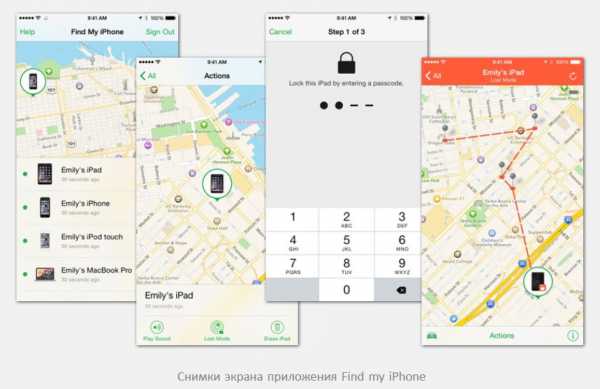
Запустите веб-браузер на любом устройстве и войдите в учетную запись ICloud. Среди перечисленных веб-приложений просто найдите ссылку на Find My iPhone сервис и нажмите на нее. Служба отображает карту со всеми устройствами, которые подключены к службе отслеживания. Это позволяет быстро увидеть, где, скорее всего, был потерян или украден аппарат. Если на карте, которую мы видим, наше устройство находится где-то рядом, но мы не можем его найти —
Как заблокировать украденный iPhone
Далеко не всегда можно проследить утерянный или украденный телефон или планшет. Если низкий заряд батареи, GPS не был включен, устройство было выключено, тогда почти невозможно будет найти. Но это не значит, что мы беспомощны. Find My iPhone сервис также предлагает другие инструменты, работающие при выключенном Айфоне. Если мы хотим заблокировать телефон, запустите режим потери. Это позволяет заблокировать ваш телефон с четырехзначным кодом и размещения на экран сообщения. Важно отметить, что если телефон активирован, этот режим временно запустит его GPS приемник , чтобы была возможность поиска. Если устройство находится в автономном режиме, режим потери автоматически запускается при включенном оборудовании.
Режим Потеря или заблокировать iPhone, вы можете включить даже тогда, когда устройство неактивно. При использовании этой опции удаляются все данные, хранящиеся на вашем телефоне
Искать iPhone также позволяет в полной мере произвести дистанционное стирание конфиденциальной информации. Данные могут быть восстановлены с помощью Архив ICloud, если эта функция включена. Важно отметить, что, когда было произведено полное стирание, то дальше отследить с помощью Find My iPhone приложения уже не получится. Данные удаляются, Apple будет информировать по электронной почте. Если устройство находится в автономном режиме удаленного стирания, процесс будет происходить во время активации. Примечание: сначала лучше попробовать отследить телефон и использовать режим потери.
Find My iPhone является очень хорошим инструментом для выявления, блокирования и удаления любые потерянного или украденного оборудования. Так, когда компания Apple представила свои инструменты, кражи устройства с этим приложением начали значительно падать. Тем не менее, iPhone все еще лакомый кусочек для воров, и часто бывает жертвой нашей невнимательности. Таким образом, не стоит забывать, что нужно начать использовать этот замечательный сервис.
В случае потери оборудования выполните:
Изменение пароля для их услуг в Apple.
Изменение пароля для учетных записей на сайтах социальных сетей и почтовых ящиков.
Сообщите банку, что возможна утечка данных карты и нужно заблокировать ее.
Сообщить о краже в соответствующие ведомства.
Со способностью к удаленной блокировки айфонов уменьшилось количество краж!
pomogaemtut.ru
Найти iPhone (Find My iPhone): или как подготовиться на случай кражи или утери iPhone или iPad
Наверное, каждый владелец iOS-устройств знает, что последние прошивки (начиная с iOS 4.2) оснащены приложением Найти iPhone, которое позволяет отслеживать местоположение устройства. Работает сервис бесплатно. Программа определяет координаты того места, где находится iPad или iPhone в данный момент, и передает их в iCloud.
Вконтакте
Google+
А уже оттуда пользователь может вести наблюдение.
Для того, чтобы наблюдать за местонахождением телефона или планшета можно воспользоваться приложением Найти iPhone из App Store или с помощью сайта iCloud.com, используя Apple ID.
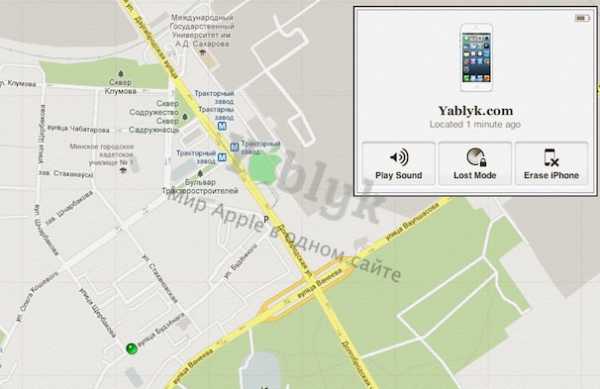 Это приложение весьма полезно в том случае, если девайс был украден или утерян. Пользователь всегда сможет определить, где в данный момент находится его аппарат, и в целях безопасности не только защитить его с помощью PIN-кода, но и при необходимости удалить всю информацию.
Это приложение весьма полезно в том случае, если девайс был украден или утерян. Пользователь всегда сможет определить, где в данный момент находится его аппарат, и в целях безопасности не только защитить его с помощью PIN-кода, но и при необходимости удалить всю информацию.
Отметим, что программой Найти iPhone могут пользоваться все владельцы мобильных гаджетов Apple последних моделей, а также пользователи компьютеров с установленной OS X Mountain Lion и выше.
Несомненно, Найти iPhone (Find My iPhone) – это очень полезная и нужная программа, она неоднократно выручала пользователей, которые лишились своего устройства из-за кражи либо просто его потеряли. Но все-таки есть проблемы. Для отслеживания устройства необходимо, чтобы оно находилось в зоне интернета. Преступник может знать это, но на всякий случай стоит заранее предусмотреть некоторые меры повышения защиты устройства.
Злоумышленник может:
— выключить устройство. В этом случае, для iPhone или iPad с джейлбрейком может помочь твик PowerGuard, который потребует пароль перед выключением. Имеется конечно и возможность жесткого выключения устройства, но можно предположить, что злоумышленник окажется не таким уж знатоком iOS-гаджетов.
— достать SIM-карту. Для того чтобы достать SIM-карту из iPhone или iPad понадобится острый тонкий предмет (иголка, булавка и т.д.), а его может и не оказаться у преступника в данный момент.
— включить Авиарежим. Может спасти пароль на разблокировку устройства.
— отключить Геолокацию. Опять же поможет наличие пароля на разблокировку и Запрет на отключение Геолокации.
Запретить отключение Геолокации и внесение изменений в учетную запись iCloud (для того, чтобы злоумышленник не смог удалить личные данные) можно следующим образом:
Откройте Настройки -> Основные –> Ограничения. Нажмите Включить ограничения, придумайте и введите пароль для входа в меню Ограничения.
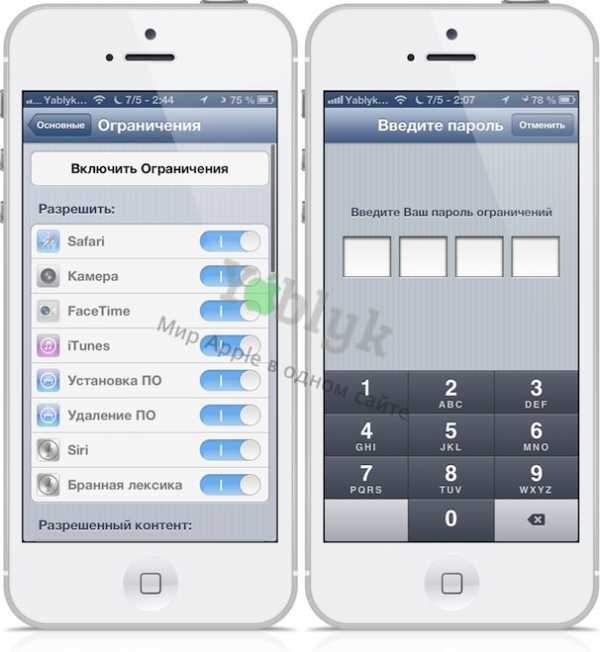 Найдите и откройте подраздел Геолокация и нажмите на «Запретить изменения». То же самое делаем во вкладке «Учетные записи» — галочку выставляем напротив опции «Запретить изменения».
Найдите и откройте подраздел Геолокация и нажмите на «Запретить изменения». То же самое делаем во вкладке «Учетные записи» — галочку выставляем напротив опции «Запретить изменения».
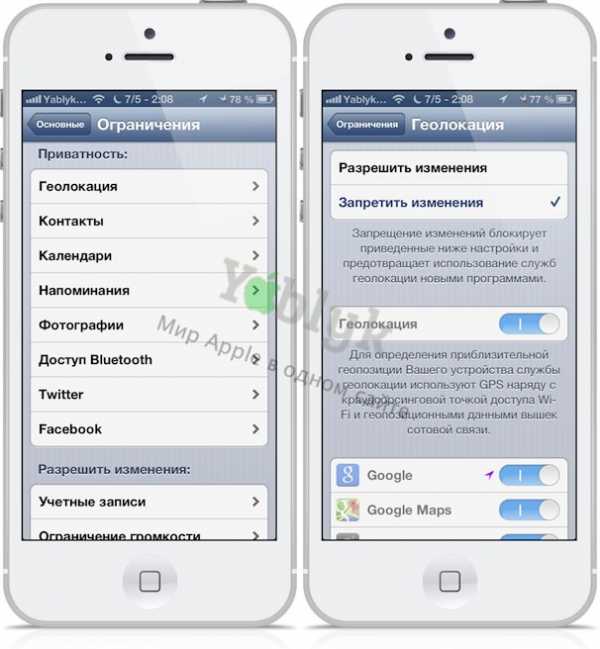 Проделав все вышеописанное, Вы во многом повыcите шансы оперативно отыскать утерянное iOS-устройство при помощи сервиса Найти iPhone (Find My iPhone).
Проделав все вышеописанное, Вы во многом повыcите шансы оперативно отыскать утерянное iOS-устройство при помощи сервиса Найти iPhone (Find My iPhone).
Смотрите также:
Safari для iPhone, iPad и iPod Touch — 5 секретов.
Как вернуть iPhone в заводские настройки или заставить его работать как новый.
Гид-доступ на iPhone и iPad — ограничение доступа к приложениям.
Как уменьшить размер резервной копии iCloud.
Как обновить iPad, iPhone или iPod Touch, если в Настройках отсутствует пункт «Обновление ПО».
Как создать резервную копию в iCloud на iPhone, iPad или iPod Touch.
Все секреты iPhone, iPad и OS X.
Вконтакте
Google+
yablyk.com
Как работает Find My iPhone и можно ли перепрошить найденный iPhone
В 2010 году компания Apple представила Find My iPhone – программно-аппаратную функцию, призванную защитить пропавший смартфон от несанкционированного использования, заблокировать его, удалить с него все данные и даже определить его географическое местоположение. Если её удаленно активировать, устройство превращается в «кирпич», с которым можно сделать только одно – вернуть владельцу, который введет пароль от iCloud.
Как работает Find My iPhone
Принцип работы этой функции прост, как всё гениальное, и заключается в следующем:
- Когда владелец привязывает устройство к iCloud, iPhone отправляет различные данные в облако – IMEI, серийный номер, уникальный код;
- При потере устройства владелец входит в свой iCloud на ПК и запускает удаленную блокировку. Очень важно при этом указать контактную информацию, которая будет отображаться на экране блокировки;
- Смартфон блокируется, на экране появляется сообщение о том, что он разыскивается. Оно появляется после первого подключения к интернету независимо от типа соединения и введенной учетной записи;
- Если злоумышленник сбрасывает параметры смартфона, iPhone при первом включении обращается к серверам iCloud, где сравнивает собственные идентификационные данные с базой заблокированных;
- При совпадении смартфон блокируется с просьбой вернуть владельцу.
Очень важно указать контактные данные на экране блокировки! А то смартфон будут возвращать «на деревню дедушке».
Можно ли обойти блокировку
Нет, блокировку смартфона через программно-аппаратную функцию Find My iPhone обойти никак нельзя. Устройство отправляет слишком много данных на сервера iCloud, и простой перепрошивкой это не исправить.
В теории, конечно, можно заменить чипы с серийным номером, IMEI и уникальным кодом, однако это процедура слишком дорогостоящая и по цене вполне сравнима с новым смартфоном. Более того, менять IMEI противозаконно.
Поэтому, отыскав заблокированный iPhone, его остается лишь вернуть владельцу. Если тот, конечно, указал контактные данные. Без оных смартфон превращается в простое и совершенно не функциональное украшение интерьера.
К слову, перепрошивка (смена операционной системы), даже если бы она и была возможной, совершенно не способна помочь в борьбе с блокировкой через Find My iPhone.
Теги: Как работает Find My iPhoneМожно ли обойти блокировку
apple-service-center.com
Обзор сервиса «Find My iPhone» / Everybody Technolize
Блог: Apple, iOS, iPhone, MacBook, Приложения
Что делать, если вы потеряли свой ай-гаджет? Конечно, можно просто приобрести новый, а можно воспользоваться одним из полезнейших сервисов Apple — Найти iPhone. Этот сервис входит в бесплатную подписку iCloud и работает на iPhone, iPad, iPod touch и Mac. С помощью Find My iPhone вы можете определить местонахождение вашего гаджета, отправить сообщение на его экран, защитить устройство паролем или стереть его содержимое.
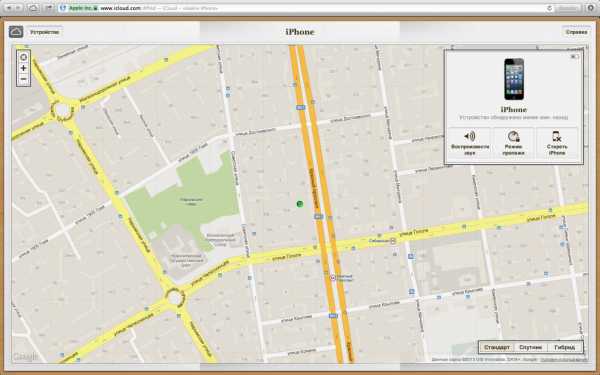
Все что нужно для использования Find My iPhone — Apple ID и любой компьютер или iPhone/iPad/iPod touch с подключением к сети Интернет.
Настройка устройств Apple для использования Find My iPhone.
Если вы владелец iPhone/iPad/iPod touch, то зайдите в настройки своего гаджета и найдите там пункт меню iCloud. Войдите со своим Apple ID (если не входили ранее) и активируйте опцию «Найти iPhone»
Если же вы владелец Mac, то аналогичные пункты меню можно найти в Системных настройках.
Работа с Find My iPhone
Для работы с Find My iPhone зайдите на веб-сайт iCloud с любого компьютера и введите свой Apple ID и пароль. Далее, запускайте веб-приложение «Найти iPhone». После запуска приложения будет выполнен вход в режим отображения геопозиции вашего устройства (не обязательно iPhone как уже было сказано выше).
Выбрав устройство (выделив его на карте) слева вверху вы увидите меню. Вы можете воспроизвести звуковой сигнал на устройстве (даже если девайс переведен в бесшумный режим), активировать режим пропажи или стереть содержимое гаджета.
Внимание!
Определение геопозиции возможно только при включенном устройстве (с активной функцией GPS) и может занять некоторое время (обычно от 30 сек до пары минут)
В случае если определение геопозиции устройства в данный момент невозможно, то отобразится последнее местонахождение девайса.
Рассмотрим режим пропажи.
Активировав опцию вам будет необходимо придумать четырехзначный цифровой пароль, ввести контактный номер телефона и текст который появится на экране вашего аппарата. Когда устройство будет найдено вы получите электронное сообщение от Apple в котором будет указано время последнего определения местонахождения устройства и ближайший к его геопозиции адрес.
technolize.me
Find My Iphone Как Работает ~ IPSILLON.RU
Обзор функции Find My iPhone
Ни для кого не тайна, что айфон – вещь дорогая. И поэтому, в случае утраты устройства либо его кражи, обладатель переживает моральный дискомфорт, а время от времени и серьёзные денежные убытки. Чтоб обезопасить потребителей от таковой препядствия, компания Apple разработала специальную функцию «Find my iPhone» либо просто — «Найти айфон».
Наш обзор будет посвящен тому как отыскать эту функцию в телефоне и включить или выключить её, зависимо от преследуемых целей. Также уделим внимание и тому как воспользоваться функцией «Find my iPhone» с описанеим ее способностей, что все-таки, давайте приступим.
Поиск и включение/выключение «Find my iPhone»
Если мы ищем функцию с целью её отключения, всё просто, довольно следовать пошаговой аннотации, расположенной ниже, и итог не принудит себя длительно ожидать. В оборотном случае вы должны быть убеждены, что у вас настроена учётная запись iCloud, потому что по другому функцию «Найти айфон» не включить.
Итак, наша задачка попасть в Опции телефона, раздел «iCloud», что продемонстрировано на снимках экрана ниже. Находясь в подходящем разделе, пролистайте экран вниз до того момента как увидите одну из функций с подходящим заглавием. Для того, чтоб включить её, довольно сдвинуть слайдер около надписи «Найти айфон» на право, в случае фортуны слайдер сменит цвет на зелёный.
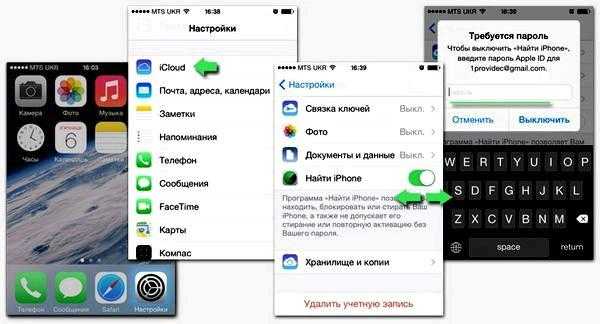
Поиск и операции с функцией Find My iPhone
Если ранее вы никогда не воспользовались этим обслуживанием, то вас попросят ввести Apple ID и пароль, или же завести новый, после этого довольно легко повторить функцию, а если акк у вас есть, то на этом процедура включения будет окончена.
С выключением функции «Find my iPhone» тоже все довольно легко. Хоть я бы и не рекомендовал этого делать, но если по каким-то причинам для вас пригодилось её выключить, то сместите слайдер в другую сторону (на лево), процесс отключения неосуществим без ввода пароля от аккаунта Apple ID, что и продемонстрирует всплывающее окно. Как пароль будет введён, функция сразу выключится.
Как работает функция
Эта функция будет работать в полную силу в случае если у вас разрешена передача Геоданных и есть связь с Вебом в любом виде. Потому для больщей убежденности нужно удостовериться, что все это у вас передаётся.
Для этого заходим в «Настройки», открываем «Конфиденциальность/Приватность», избираем сервис «Службы геолокации» и проверяем в каком он состоянии. Если служба отключена, к примеру, в прошедшем для экономии заряда батареи, то на данный момент стоит её включить (должен быть зелёный цвет слайдера), дальше опускаемся вниз и избираем одноименную строчку «Найти айфон», чтобы удостовериться что и тут всё включено.
Как найти iPhone | Find My iPhone
В этом видео я покажу для вас как отыскать ваш потерянный iPhone и еще как смотреть за вашим супругом, супругой, женщиной.
Сервис Найти iPhone
Как работает сервис Отыскать iPhone. How does the service Find the iPhone.
И ещё одна мера безопасности. Возвращаемся в «Настройки» и опускаемся почти в самый низ, там мы увидим отдельно параметры для «Find my iPhone», открываем и разрешаем доступ к сотовым данным. Всё, функция «Find my iPhone» работает.
Как пользоваться «Найти айфон»

Для того, чтобы увидеть отслеживаемый айфон, вам потребуется еще один Apple-гаджет. Это может быть ваш телефон, в случае если вы наблюдаете за родственниками или детьми. Также это может быть телефон вашего знакомого или друга, в случае если, не дай бог, имело место потеря или кража.
Вам достаточно открыть программу «Find my iPhone» (доступно в AppStore) и авторизоваться, заполнив поля Apple ID и пароль. После сработает компас и начнётся поиск. Картинка вашего девайса появится на карте именно там, где он находится.
Если i-гаджетов под рукой не оказалось, вы можете найти телефон с помощью компьютера. Для этого нужно перейти на сайт iCloud, ввести свой Apple ID и пароль в форме авторизации и нажать Enter.
Перед вами откроется основной интерфейс сайта в котором также реализована возможность использования всех опций «Find my iPhone». Что касается непосредственно опций, помимо отслеживания вы можете: воспроизвести звук, включить режим пропажи или стереть айфон.
Включить звук
При помощи этой функции вы сможете активировать сигнализацию. С её помощью легко отыскать смартфон, если он где-то рядом. Отключить звук можно будет на самом устройстве, нажав на соответствующую кнопку.
Кстати, после каждого звукового оповещения, на вашу почту будет приходить письмо о том, что кто-то ищет телефон. Если такое письмо приходит без ваших действий, то строит незамедлительно заменить все ваши пароли, возможно вы стали жертвой мошенничества.
Включить режим пропажи
При включении вам предложат ввести четырёхзначный ключ для блокировки смартфона. После чего можно будет указать номер телефона, по которому может позвонить человек, нашедший ваш девайс. Так же вы можете набрать текстовое сообщение на экране смартфона. На экране будет отображаться только это сообщение и указанный номер. Отключить режим возможно только при вводе ключа, который вы задали для блокировки.
Стереть айфон
Эта функция весьма понятна, вы просто удалите все данные, хранящиеся на вашем девайсе. При этом, вы также можете указать номер телефона, по которому с вами может связаться доброжелатель, нашедший гаджет.
На этом наш обзор подошёл к концу. Надеемся, что статья оказалась полезной и вы никогда не столкнётесь с проблемой утери ценного устройства. Напоследок делимся видео, в котором наглядно показаны необходимые настройки для работы с этой программой.
- Информация была полезной?
Не забывайте читать , там тоже много полезной информации. Если на ваш вопрос нет ответа, а на более поздние есть ответ, значит ответ на ваш вопрос содержится в статье, уважайте чужое время.
Вам также может быть интересно

Советы, которые помогут не разбить iPhone
iPhone пишет, что нужно подключиться к iTunes — в чем ошибка
Комментариев: 7
2 Дня назад был утерян 6S, скажите есть шансы найти если телефон отключен?
канешно естьсмысле он работает не зависимости включен нет на компе скачай прогу найти айфон види аппл ид и он тебе покажет место положения твоего айфона
find, Find iPhone, iPhone, найти айфон, работаетipsillon.ru
Как работает Find My iPhone (отзыв очевидца)
Большой историей вчерашнего дня стал рассказ одного товарища о том, как он искал свой iPhone с помощью возможности из прошивки iPhone OS 3.0 и онлайн-сервиса MobileMe. Напомню, это специальный сервис для тех, у кого есть подписка на MobileMe, с помощью которой можно получить на карте информацию о месторасположении потерянного телефона, а также отправить на телефон сообщение (вдруг добрый самаритянин вернет его).

Собственно, Кевин подробно рассказывает о том, как он потерял телефон, как он слал на него сообщения, как он пытался вычислить его местоположение, и что из этого получилось. Спойлить не буду, нашел он телефон или нет — вы узнаете из перевода статьи.
——————–
Я и два моих другана, Райан и Марк, находимся в Чикаго (все — впервые), на конференции Brickworld, самой большой конференции в мире, посвященной Lego. Да, мы все — толпа торчком. Да, вы бы тоже хотели тут оказаться.
Вчера вечером мы обедали в одном заведении на севере Чикаго, где еда была так себе, а народец странный. Мой iPhone точно лежал на столе, и его точно НЕ было со мной, когда мы отошли на 30 метров от ресторана.
Я помчался обратно в бар, даже особо не переживая, но iPhone уже исчез. Менее чем за 5 минут, с небольшим количеством людей в маленьком месте, мой любимый JesusPhone успел исчезнуть в черной дыре. Наша официантка нам сочувствовала, и я оставил ей свой номер, но у меня уже не было особо надежд снова увидеть телефон.
Чувствовал я себя опустошенным, но внезапно я вспомнил, что я _только что_ активировал новую службу Find My iPhone (“Найди мой iPhone”). Более того, у Марка с собой был модем Sprint, с помощью которого он получал доступ в 3G интернет на его MacBook Pro. Мы залогинились на me.com и нажали на ссылку “Find My iPhone”.
“Your iPhone is not connected to a data network or does not have Find My iPhone enabled.”
(“Ваш iPhone не подключен к сети, или же Find My iPhone не активирована”)
Вот блин. Я так понимаю, что особо ничего не поможет, если вор додумался выключить iPhone. Однако, когда мы звонили на номер, там раздавались гудки, что наталкивало на мысль, что телефон был включен; но в любом случае, он не мог связаться с Apple для того, чтобы я его проследил. Мы послали сообщение на телефон “ЗВОНИТЕ 512-796-хххх”, но безрезультатно. Вебсайт MobileMe рассказал, что мне придет почта, когда сообщение будет показано, но имейл не приходил.
Угнетенные, мы зашли в бар еще разок, но он был не таким уж большим, и там было мало мест, где мог спрятаться телефон. Все, конец. Мы вернулись в гостиницу, и я был безутешен. Утром мы проверили еще разок, но безрезультатно, и когда Марк попробовал набрать номер еще в районе полудня, звонок ушел прямо на голосовую почту. Шансы когда-либо увидеть телефон были не очень высоки, в лучшем случае.
После обеда, будучи уже на конференции, я проверил мой почту…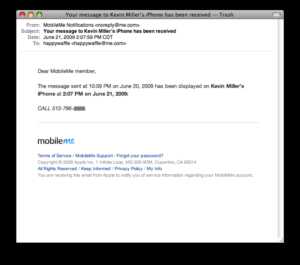
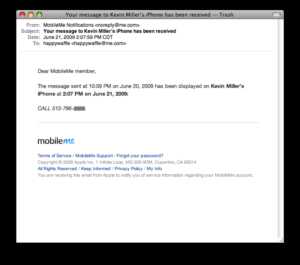
Елки-палки! Я быстро зашел на me.com и еще раз нашел опцию Find My iPhone, и к моему удивлению и восторгу, там показалась Google Maps, где был нарисован круг вокруг улицы Medill:
Этот квартал находился где-то за 4-5 миль на запад от бара. Это явно был не случайный глюк.
Я послал второе сообщение на iPhone, уже ближе к теме: “Пропал iPhone, позвоните 512-796-хххх, чтобы вернуть его. Награда 50 долл”. Почти сразу же я получил второе подтверждение, что сообщение было показано на телефоне. И тем не менее, время шло, а никто не звонил. Я продолжал перегружать страничку, и хотя круг менялся в размере, он продолжал находиться в том же квартале, за 5 миль на запад от бара.
[ad#intext-inside]
Конференция заканчивалась, и настало время для церемонии закрытия. Но я не собирался сидеть там час и слушать про награды и речи благодарности, пока мой потерявшийся iPhone был где-то в недрах Чикаго. Так что мы упаковали мои фигурки из Lego, забросили их в прокатную машину, и поехали из Wheeling обратно в город. Марк опять подключился к Sprint, и пока мы ехали, каждые 5 минут, он перегружал страницу. iPhone не двигался. Это было где-то среди зданий на северной стороне улицы Medill.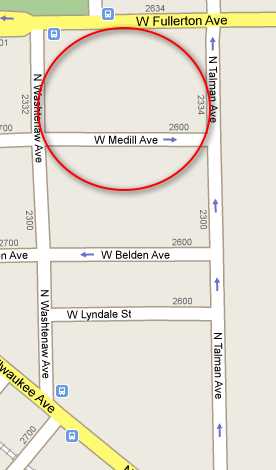
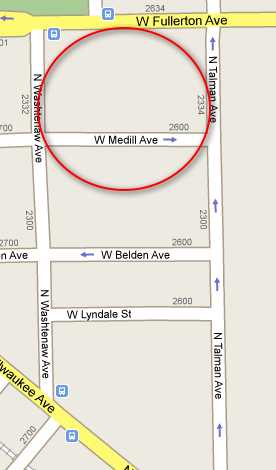
Мы запарковались на Medill и вышли из машины. Это был пуэрториканский район. На южной стороне улицы происходила чья-та вечеринка, и кто-то из ее участников поглядывал на нас, трех бледнолицых, неприязненно. В этот момент у меня не было никаких идей как мы будем искать телефон; неужели я надеялся найти его под кустом? Я точно не собирался идти от дома к дому, как и не надеялся, что полиция использует синий кружок вокруг целого квартала как достаточную причину для обыска. Я послал на телефон третье сообщение, которое я сформулировал у себя в голове: “Мы проследили телефон до улицы Medill, и ищем его. Пожалуйста, позвоните 512-796-хххх, чтобы помочь его найти и получить награду”. Короткая версия: “МЫ ЗНАЕМ ГДЕ ТЫ”.
В приступе вдохновения я взял компьютер Марка, пока мы шли по улице, рассчитывая, что получатель сообщения может увидеть нас, рыскающих в поисках с открытым ноутбуком, и поймет, что мы всерьез. Я продолжал перегружать страницу; круг колебался; но он по-прежнему накрывал весь квартал, и хуже того, в этот круг попадал многоквартирный дом.
Неожиданно Марк набрал мой номер — в энный раз — и к нашему удивлению, кто-то ответил. Марк ту же передал телефон мне, но я не успел даже сказать “привет”, как кто-то с другой стороны сбросил звонок. ЧЕЕЕЕРТ! Я знал, что мы были в нужном месте, но, проходя в третий раз по Medill, у меня не было никаких идей, как подобраться ближе. Я рассматривал возможность уехать из этого района, даже зная, что там был мой iPhone. Это расстраивало еще больше, чем не иметь понятия, где он находится. Я открыл Google Translate, и послал четвертое сообщение на телефон: “Por favor, devuelva el teléfono o nos pondremos en contacto con la policía.” Тут же пришло подтверждение по почте, что означало, что угрозы показываются на телефоне в реальном времени.
Тут случилось удивительное. Я перегрузил страницу с расположением iPhone, и кольцо сдвинулось, на угол квартала, и уменьшилось в размере до, наверно, где-то 30 метров в диаметре. Я подождал минуту, и перегрузил страницу еще раз. Небольшой круг сдвинулся на юг в сторону Washtenaw.
“ТУДА!”
Мы, три худых белых парня, быстро потопали в направлении круга. Я прошел мимо вечеринки, допуская, что виновник — кто-то оттуда, но круг сдвинулся еще дальше на юг. Я готов был броситься за машиной, если бы iPhone начал двигаться быстрее, чем мы могли его догнать, но он застрял в конце улицы, на углу Washtenaw и Milwauukee: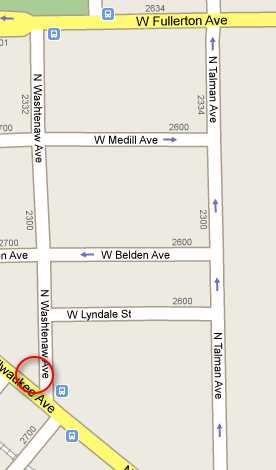
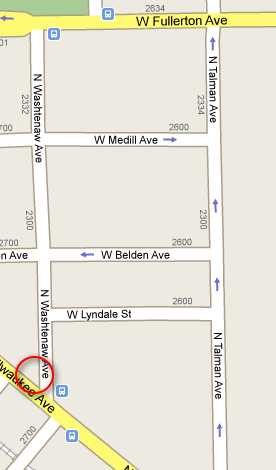
Райан и Марк побежали вперед, фактически обходят с флангов справа и слева, пока я приближался к перекрестку.
Я нажал Refresh. Круг опять сместился. Он был прямо над автобусной остановкой на южной стороне Milwaukee Avenue.
Я закричал и показал пальцем.
А теперь поставьте себя на место воришки iPhone, который сейчас появится в этой истории. Ты уже сказал себе вечером предыдущего дня “О, халявный iPhone!”. Ты видел эти слегка угрожающие сообщения и игнорировал их, возможно, даже посмеялся. А потом телефон сказал тебе, что он на улице Medill. Он говорит с тобой на испанском. И ты видишь трех худых белых парней, рыскающих по улице с открытым ноутбуком.
Ты начинаешь двигаться, и к твоему ужасу и шоку, бледнолицые следуют за тобой. Ты ждешь на автобусной остановке, надеясь оторваться от них. А они подходят к тебе с разных сторон, лысый — с ноутбуком, крича и показывая на тебя. Ты, наверно, думаешь, что ангелы смерти нашли тебя.
Он робко помахал мне рукой.
“Он у тебя?” спросил я, подходя к парню, действуя более устрашающе, чем я на самом деле ощущал себя. Наш iPhone-воришка, видимо, работает в баре, и пока он копался в своей сумке, он выдал мне неубедительное алиби о том, что он нашел телефон, собирался вернуть его, но был напуган “теми страшными сообщениями”, которые вылезали на экране. “да-да, это от меня”, сказал я жестко. Он вытащил мой телефон, целехонький, и передал его мне. Я еле удержался, чтобы не захихикать.
[ad#intext-inside]
Я потряс его руку — фиг его знает почему я это сделал — и мы втроем ушли. Мы триумфально смеялись, адреналиновые гонки, было ощущение, что мы как трио Джек Бауэр (Jack Bauer) (И неважно, что мы только что ушли с конференции о Lego).
Я удивлялся тому, что у телефона хватило батареи продержаться всю ночь и при этом сообщать свое местоположение; как только батарея умирает, наша охота тут же заканчивается. Я разблокировал телефон и увидел почти 20 пропущенных звонков. А затем, в тот же момент, iPhone вырубился и показал иконку “Подключите к зарядке”. Батарея моего телефона буквально держалась до той секунды, пока он не попал мне в руки. Я обожаю тебя, iPhone.
Короче говоря, ради всего этого восторга и поиска телефон почти стоило потерять. Мы хотим теперь продвигать шоу на канале Discovery: “Охотники за телефонами”. Мы буквально ощущали, как будто поучаствовали в таком шоу.
И это, друзья мои, то, почему услуга MobileMe стоит своих денег. Она существует уже почти 7 лет, и НАКОНЕЦ-ТО у нее появилась достойная функциональность.
Оригинал
alexmak.net
